图文处理win10系统安装cad软件提示“dfst.dl缺失”无法正常安装使用的办法?
发布日期:2014-05-08 作者:电脑公司 来源:http://www.hxdngs.com
图文处理win10系统安装cad软件提示“dfst.dl缺失”无法正常安装使用的办法??
也许还有很多win10朋友不清楚win10系统安装cad软件提示“dfst.dl缺失”无法正常安装使用的问题不知道解决,其实win10系统安装cad软件提示“dfst.dl缺失”无法正常安装使用的问题不是很难,但是大部分网友还是不清楚应该怎么办,于是小编也在网站查询搜集,最后整理出win10系统安装cad软件提示“dfst.dl缺失”无法正常安装使用的情况实在太难了,只需要按照;1、下载cad软件并解压,双击运行【setup.exe】并进入安装步骤; 2、点击安装,安装简体中文版07CAd前必须安装某些支持部件,直接点击确认即可,系统会自行安装这些支持部件;;就ok了。下面不知道的网友赶快学习一下win10系统安装cad软件提示“dfst.dl缺失”无法正常安装使用完整解决思路吧!
1、下载cad软件并解压,双击运行【setup.exe】并进入安装步骤;
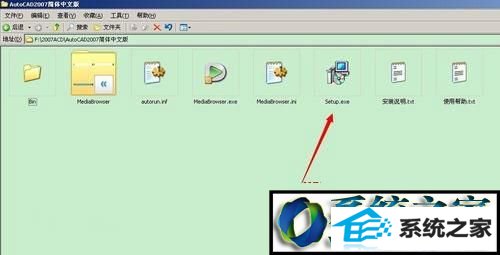
2、点击安装,安装简体中文版07CAd前必须安装某些支持部件,直接点击确认即可,系统会自行安装这些支持部件;
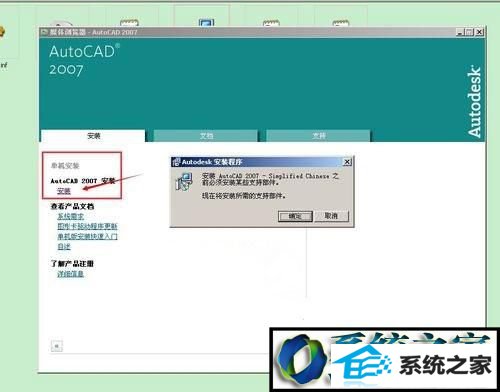
3、接下来问题就出现了,系统提示错误1308,源文件xxx.dfst.dll未找到,请确定文件存在且有权访问;

4、其实解决方法很简单,我们只需要新建一个孔的txt文档;
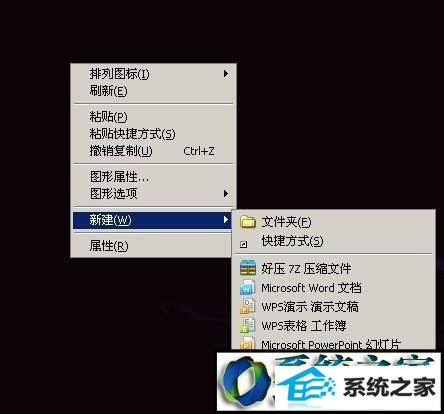
5、打开新建的文本文档,不需要写入什么内容,点击文件选择另存为;

6、点击另存为后,将文件名改为 dfst.dll ,保存类型选择所有文件,点击保存;

7、这时你会发现,保存完的文件上有俩小齿轮图标。将该文件放到安装程序的根目录下的support文件夹里;
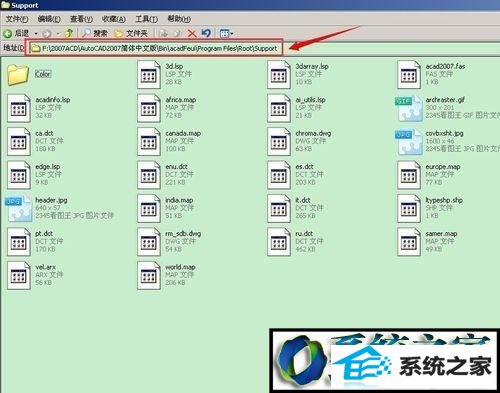
8、重装07CAd即可。

win10系统安装cad软件提示“dfst.dl缺失”可参考上述教程解决,设置之后,win10系统就可以成功安装cad软件了,希望对大家有实际性的帮助。
栏目专题推荐
系统下载推荐
- 1电脑公司Win8.1 官方装机版32位 2021.04
- 2风林火山win8.1最新64位优化推荐版v2026.01
- 3深度技术win8.1 64位不卡顿专用版v2021.12
- 4电脑公司Win10 专业装机版64位 2021.06
- 5大地系统Windows8.1 2021.04 32位 增强装机版
- 6电脑公司ghost XP3精品万能版v2021.12
- 7中关村Win8.1 2021.04 32位 纯净装机版
- 8雨林木风免激活win11 64位高端全新版v2026.01
- 9深度技术Windows7 v2020.02 64位 增强春节装机版
- 10深度技术Window7 32位 超纯春节装机版 v2020.02
系统教程推荐
- 1教您win10系统提示Comsurrogate已停止工作打不开图片的方案?
- 2中关村Win8.1 2021.04 32位 纯净装机版
- 3大师设置win10系统去掉文件夹分类的步骤?
- 4手把手练习win10系统TxT文件打开提示找不到脚本文件的教程?
- 5黑云细说win10系统用户账户控制设置与取消用户账户控制的步骤?
- 6笔者研习win10系统共享网络打印机常见问题的方法?
- 7手把手教你win10系统运行腾讯游戏平台弹出用户帐户控制的方法?
- 8技术员操作win10系统空文件夹无法删除的方法?
- 9大神演示win10系统无线局域网信道冲突的方案?
- 10快速设置win10系统下载RAR格式文件没有出现下载框直接打开的教程?